软件介绍/功能
chkdsk磁盘修复工具是一款检查磁盘并对其修复的磁盘管理工具。当电脑突然关机或卡机,磁盘数据丢失的话,可使用硬盘CHKDSK磁盘修复工具来进行检测。也可以由手工通过命令行调用来检查某一个磁盘分区,chkdsk磁盘修复工具还能纠正磁盘上出现的错误。
软件优势
1、软件体积十分小巧,安装携带都很方便
2、界面简洁明快,功能特性都一目了然
3、半自动化,软件操作的自由度更高
4、对磁盘的错误进行快速解决
5、有效优化磁盘的运行效率
6、使用简单,性能出众,磁盘更健康
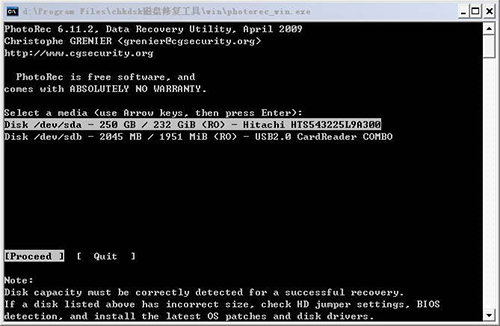
安装步骤
下载小熊下载站安装包,双击运行后,跟随安装向导走,稍等片刻即可完成安装。

使用方法
相信大家在使用windows10系统的过程中,都有遇到过无法访问系统磁盘的问题,那么当出现这样的问题时我们可以使用Chkdsk工具来修复磁盘错误,以E盘损坏问题为例。
1.在硬盘E损坏问题提示对话框上单击“确定”。(如果系统文件有损坏的话电脑会提示“请运行chkdsk工具”选择“开始→运行”输入“Chkdsk”回车,即可启动Chkdsk)
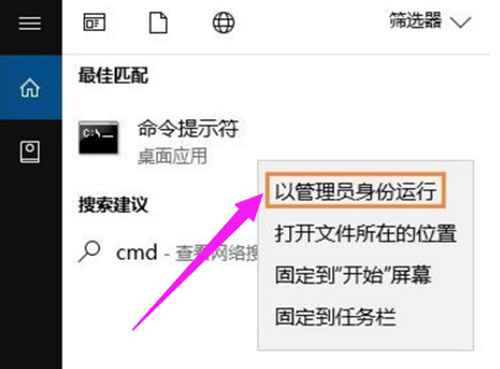
2.搜索CMD,在搜索结果中右击CMD,然后选择“以管理员身份运行”。
3.在命令符提示对话框中直接输入Chkdsk E: /F 后按回车(E:是问题硬盘的盘符),然后耐心等待程序运行到结束。

注意:若是使用Chkds工具修复C盘(系统盘)则可能会提示“是否计划在下一次系统重新启动时检查此卷?(Y/N)”,我们输入Y回车,然后保存当前活动项目,再重启一下。
4.如果在修复过程中出现“正在使用”之类的提示,可以使用命令行Chkdsk E: /F /X 并回车进行修复。

5.对于需要查询FAT或者FAT32格式硬盘上的文件信息和完整路径,则直接输入Chkdsk E: /V 并回车即可。

6.以上就是chkdsk磁盘修复工具的使用技巧。
详细的参数说明如下:
CHKDSK [volume[[path]filename]]] [/F] [/V] [/R] [/X] [/I] [/C] [/L[:size]]
volume 指定驱动器(后面跟一个冒号)、装入点
或卷名。
filename 仅用于 FAT/FAT32: 指定要检查是否有碎片的文件。
/F 修复磁盘上的错误。
/V 在 FAT/FAT32 上: 显示磁盘上每个文件的完整路径和名称。
在 NTFS 上: 如果有清除消息,将其显示。
/R 查找不正确的扇区并恢复可读信息(隐含 /F)。
/L:size 仅用于 NTFS: 将日志文件大小改成指定的 KB 数。
如果没有指定大小,则显示当前的大小。
/X 如果必要,强制卷先卸下。
卷的所有打开的句柄就会无效(隐含 /F)。
/I 仅用于 NTFS: 对索引项进行强度较小的检查。
/C 仅用于 NTFS: 跳过文件夹结构的循环检查。
/I 和 /C 命令行开关跳过卷的某些检查,减少运行 Chkdsk 所需的时间。
软件问答
电脑会提示请运行chkdsk工具?
如果系统文件有损坏的话电脑会提示“请运行chkdsk工具”
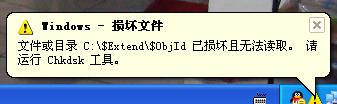
chkdsk工具是微软windows操作系统自带的一款用于磁盘修复的工具,微软建议应不定期使用CHKDSK检查修复每个磁盘上的错误。chkdsk磁盘修复工具通过输入简单的命令就可修复磁盘中的问题,还能解决磁盘无法访问的问题,也可以通过命令行调用来检查某一个磁盘分区。文件所在目录一般是:C:WINDOWSSYSTEM32。选择“开始→运行”输入“Chkdsk”回车,即可启动Chkdsk,它会自动校验文件并将丢失的链接转换成文件。
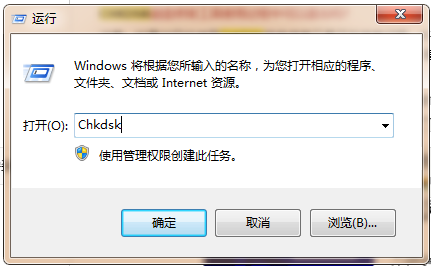
CHKDSK磁盘修复工具使用过程中可以退出吗?
注意:如果你已经使用CHKDSK磁盘修复工具正在修复问题,千万不要退出,如果退出是会造成系统异常。如果你是在使用CHKDSK磁盘修复工具修复时出现电脑死机状态,可以强制关机后重启。如果是系统本身出现的异常故障问题,只能选择重装或是还原。
移动硬盘用CHKDSK磁盘修复工具修复会丢失文件吗?
1、像类似简单错误,如:交叉链接.文件和目录错误等,在修复时是不会造成文件丢失。
2、如果是你的移动硬盘出现了,存在坏扇区、丢失的簇等严重硬盘错误时,使用CHKDSK磁盘修复工具修复是会造成文件丢失事故。
小编寄语
磁盘使用久了很可能会出现错误,微软自带的CHKDSKchkdsk工具的使用前提是你的系统里这个目录下windowssystem32autochk.exe有这个文件。不然该命令无法运行。电脑开机不能自检,也就是说chkdsk不运行的话,或可以尝试使用此款软件。另外,Chkdsk命令只能找到文件系统中的逻辑错误,而不能查找物理磁盘错误。
历史版本
- chkdsk磁盘修复工具4.0.0 正式版 简体中文 win7或更高版本 2024-12-19













